Pokud vám limit velikosti souboru Discord 8 MB vadí, komprimujte své video na velikost menší než 8 MB. Tento příspěvek sestavil seznam 8 nejlepších bezplatných video kompresorů pro Discord, aby byla videa discord menší a v dobré kvalitě.
Discord umožňuje nahrát soubor až 8 MB. Pokud máte Discord Nitro, maximální limit velikosti souboru pro nahrávání se zvýší na 100 MB. Ať už máte Discord Nitro nebo ne, někdy se může zobrazit chybová zpráva „Vaše soubory jsou příliš silné“. V tomto případě je nejlepším řešením komprese diskordového videa.
Nyní se podívejme na 8 nejlepších bezplatných kompresorů videa pro Discord a naučte se, jak komprimovat video pro diskord.
Nejlepší bezplatný videokompresor pro Discord
MiniTool MovieMaker
MiniTool MovieMaker je dobrý video kompresor pro Discord. Protože podporuje všechny oblíbené formáty, můžete komprimovat videa v jakémkoli běžném formátu, jako je MP4, AVI, MOV, MKV, WMV nebo WebM. Dokáže zmenšit velký video soubor Discord menší než 8 MB nebo 100 MB snížením rozlišení videa, kvality a datového toku.
MiniTool MovieMaker má sadu nástrojů pro úpravu videa, jako je ořezávání videa, rozdělovač videa, editor rychlosti videa, odstraňovač zvuku, editor barev videa a reverzní video. Některé editační nástroje jsou užitečné pro zmenšení velikosti nesouladu videa. Video splitter dokáže vystřihnout nežádoucí části videa. Editor rychlosti videa dokáže zrychlit video na 2X, 4X, 8X, 20X a 50X.
Funkce:
- Rychle komprimujte velká videa, aby došlo k nesouladu
- Podpora mnoha formátů
- Podpora pro úpravy videa
- Ozdobte své video různými filtry, animovanými nálepkami, texty atd.
Jak komprimovat video pro Discord pomocí MiniTool MovieMaker
Krok 1. Stáhněte si MiniTool MovieMaker a dokončete instalaci do počítače. Otevřete program a přidejte video Discord kliknutím na Importovat mediální soubory .
Krok 2. Přetáhněte video z knihovny médií na časovou osu. Klikněte na Exportovat nad oknem přehrávače.
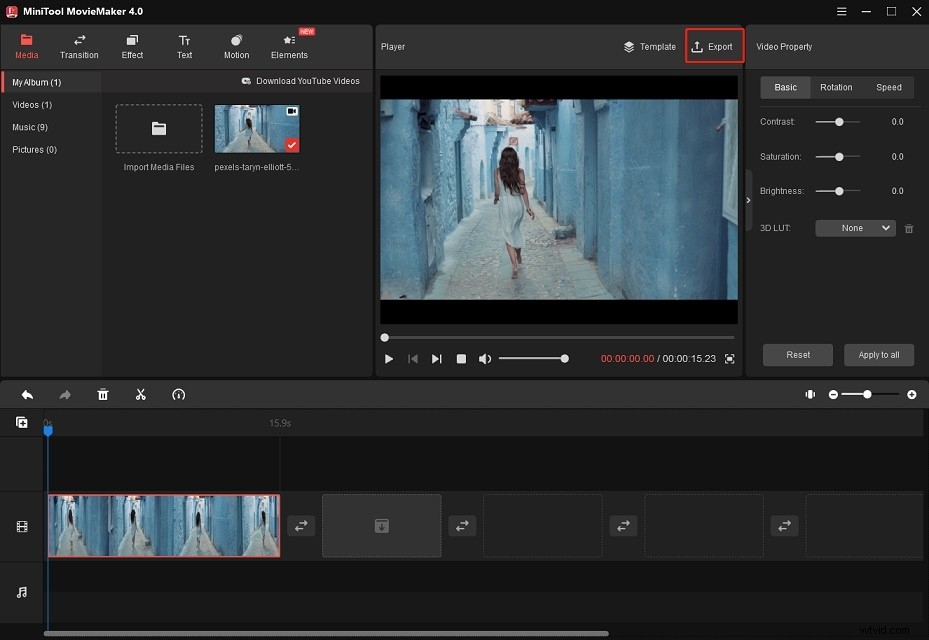
Krok 3. Poté můžete upravit název souboru, změnit formát videa a vybrat cílovou složku. Poté klikněte na Nastavení tlačítko.
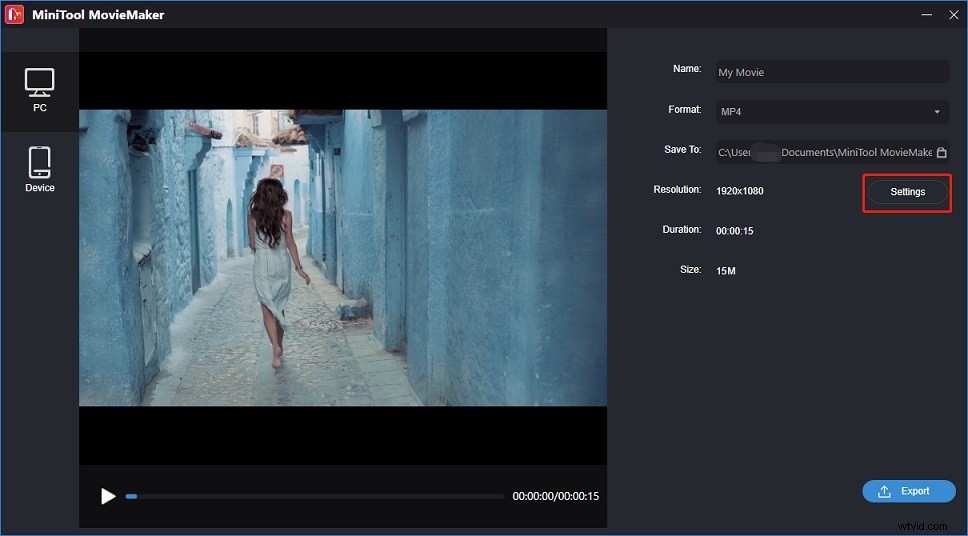
Krok 4. V okně Nastavení můžete snížit rozlišení a změnit kvalitu z možnosti Lepší na Dobrou pro zmenšení velikosti souboru videa. Klikněte na OK pro uložení změn.
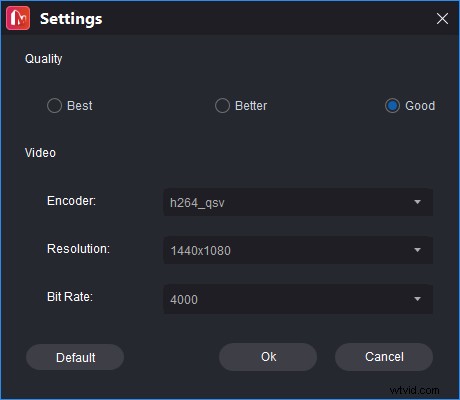
Krok 5. Až získáte požadovanou velikost souboru, stiskněte Exportovat tlačítkem spustíte kompresi videa Discord.
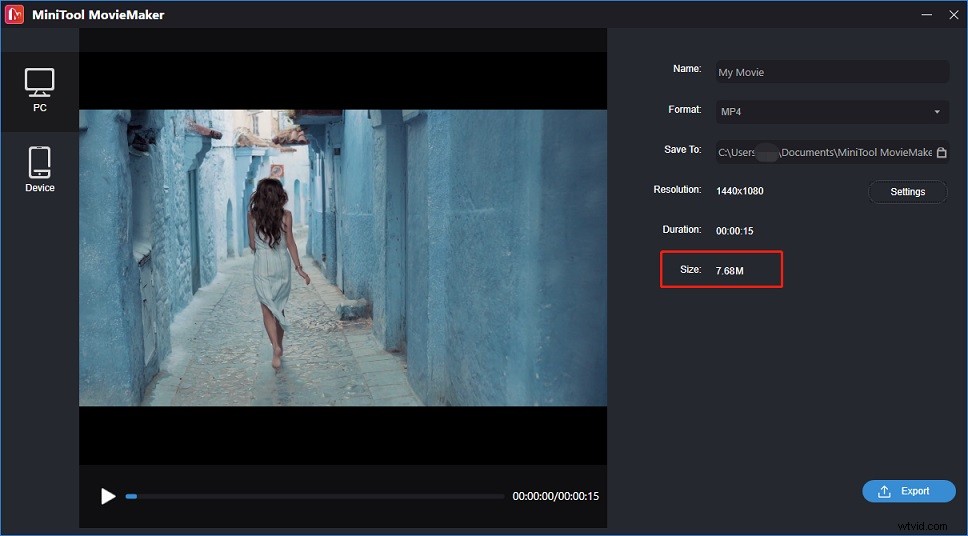
Ruční brzda
HandBrake je známý video transkodér pro konverzi videa. Je to zdarma, open source a multiplatformní. Může fungovat jako video kompresor pro Discord. Proces komprese videa lze dokončit během několika minut. V HandBrake je k dispozici mnoho předvoleb, které můžete použít k optimalizaci videí pro vaše zařízení a web, jako je Discord, YouTube a Vimeo.
Funkce
- Zdarma a provoz na jakémkoli operačním systému
- Zkopírujte videa z Blue-ray nebo DVD
- Přidejte k videu soubor titulků
Jak komprimovat video pro Discord pomocí HandBrake
Krok 1. Po instalaci do počítače spusťte HandBrake.
Krok 2. V části Výběr zdroje , klikněte na Soubor Chcete-li otevřít video Discord, které musíte zkomprimovat.
Krok 3. Klepněte na Předvolby . Zobrazí se panel Předvolby, přejděte na Web a vyberte nižší přednastavené rozlišení videa pro vaše video Discord.
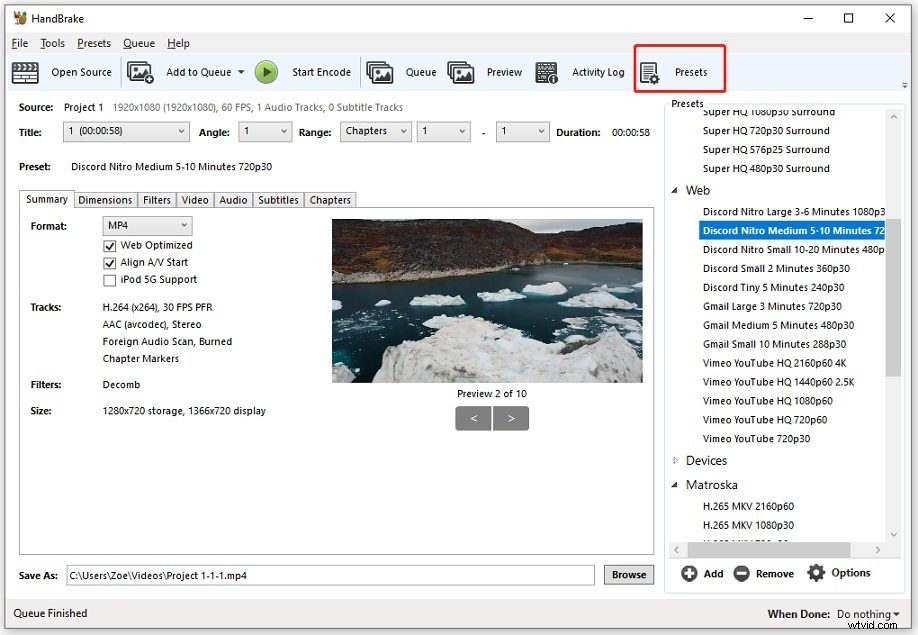
Krok 4. Pokud chcete komprimovat video bez změny rozlišení videa, přepněte na Video tab. Poté můžete změnit video kodek, snímkovou frekvenci, datový tok a konstantní kvalitu.
Kromě toho může změna rozměrů videa také zmenšit velikost souboru videa. Klikněte na Dimenze , ořízněte nebo změňte velikost videa Discord.
Krok 5. Nakonec klikněte na Spustit kódování pro kompresi videa pro Discord. Po dokončení procesu klikněte na Procházet pro kontrolu komprimovaného videa.
MiniTool Video Converter
MiniTool Video Converter je bezplatný video kompresor Discord pro Windows. Neexistuje žádné omezení velikosti souboru. Můžete komprimovat videa v jakémkoli formátu a velikosti. Jako profesionální video konvertor dokáže převést video a zvuk do požadovaného formátu.
Pokud video, které chcete nahrát, překračuje limit velikosti a není společností Discord přijato, pak je MiniTool Video Converter vaší nejlepší volbou. Umožňuje vám nejen změnit formát videa, ale také vám pomůže komprimovat video pro Discord.
Funkce
- Zdarma bez vodoznaků a omezení
- Podpora pro dávkové konverze
- Nahrávání obrazovek počítače
- Stahujte videa z YouTube
Jak komprimovat discord video pomocí MiniTool Video Converter
Krok 1. Stáhněte, nainstalujte a spusťte MiniTool Video Converter.
Krok 2. Klikněte na Přidat soubory pro import videa.
Krok 3. Klikněte na ikonu diagonální šipky pod Cíl . Ve vyskakovacím okně přejděte na Video kartu.
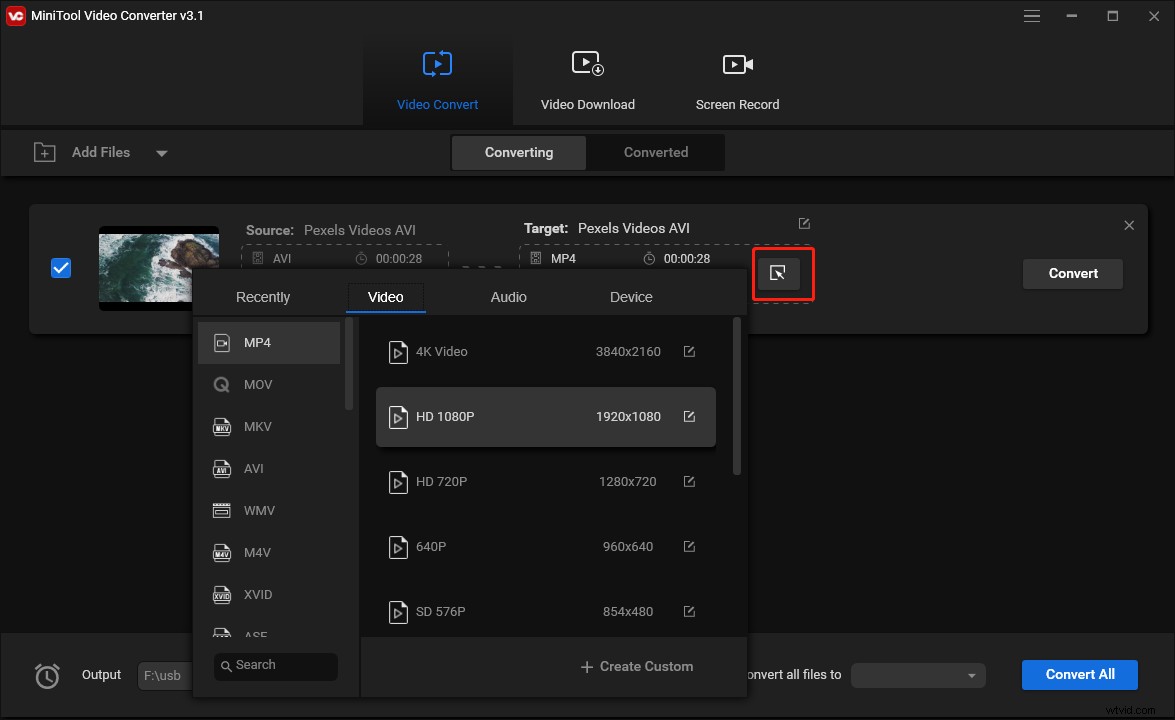
Krok 4. Poté musíte vytvořit vlastní profil. Klikněte na Vytvořit vlastní . V okně Nastavení rozbalte seznam Rozlišení a vyberte výstupní rozlišení, které je stejné jako u zdrojového videa. Poté zaškrtněte políčko Nízká kvalita a nastavte datový tok na 2000.
Až budete hotovi, klikněte na Vytvořit .
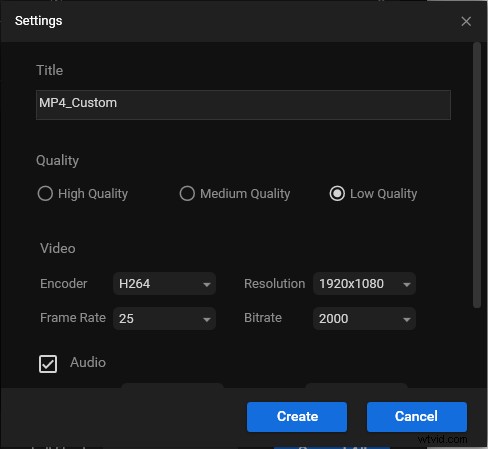
Krok 5. Vyberte vlastní profil a klikněte na Převést knoflík. Poté najdete komprimované video Discord v Převedeno sekce.
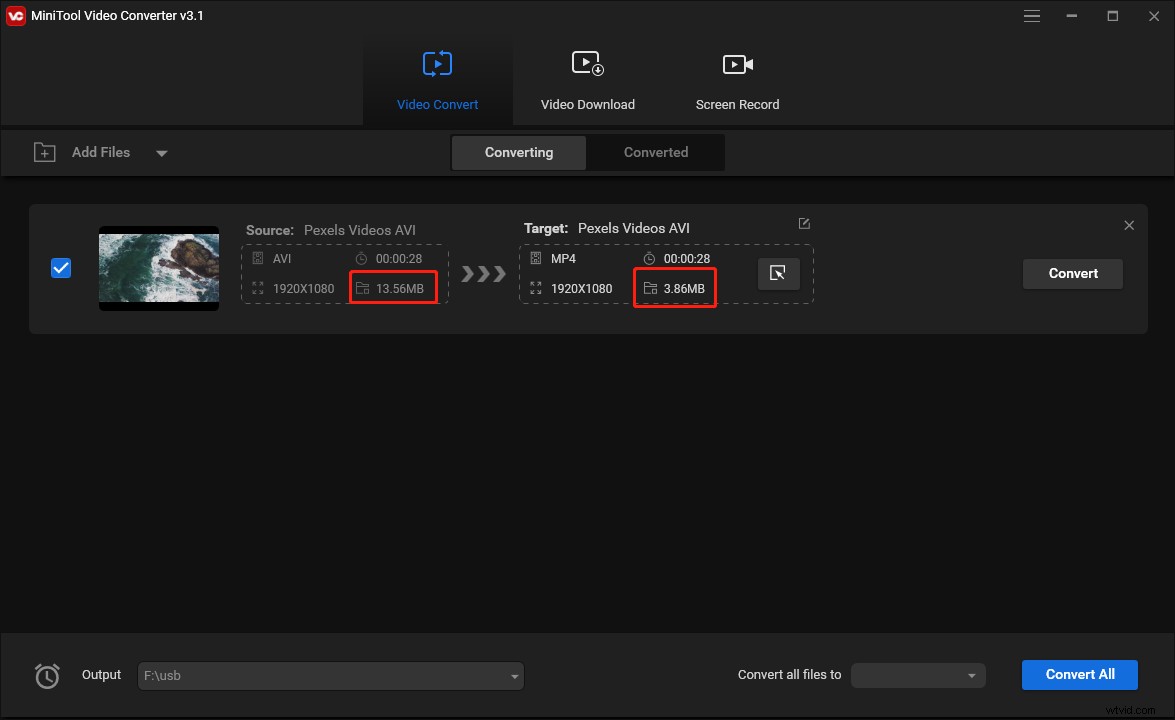
Nejlepší bezplatný videokompresor pro Discord online
8 MB Video kompresor
Jak jeho název napovídá, 8mb Video Compressor je určen pro kompresi videa pro Discord. Dokáže dokonale komprimovat video na 8 MB pro Discord. Videa lze také komprimovat pod 50 MB nebo 100 MB.
Když komprimujete video, 8mb Video Compressor vám nabízí možnosti pro úpravy videa. Z videa můžete odstranit zvuky a oříznout začátek a konec videa.
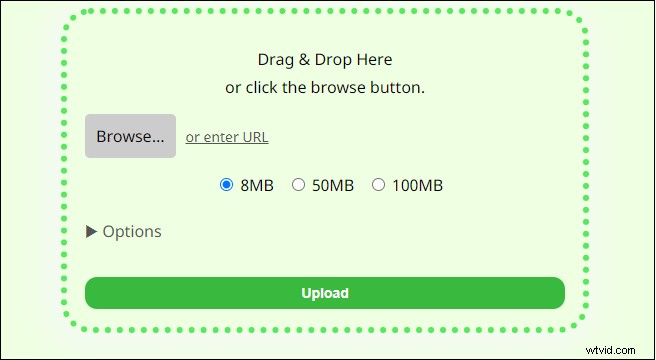
- Přejděte na web:https://8mb.video/.
- Importujte soubor videa přetažením a kliknutím na tlačítko Procházet nebo zadáním adresy URL.
- Potom vyberte požadovanou velikost videa Discord. Pokud potřebujete upravit nastavení výstupu, klikněte na Možnosti .
- Kliknutím na zelené tlačítko soubor zkomprimujete.
- Nakonec si stáhněte komprimované video.
VEED.io
VEED.io je online platforma pro tvorbu videa, která vám poskytuje přístup ke všem potřebným nástrojům a funkcím pro úpravu videa, kompresi videa, konverzi videa a nahrávání obrazovky. Nástroj pro kompresi videa se snadno používá a dokáže komprimovat velká videa na menší velikost souboru.
Zobrazuje odhadovanou velikost komprimace, takže můžete upravit nastavení komprese, abyste získali požadovaný výsledek.
Tento video kompresor je ideální pro kompresi videa Discord. Není vyžadována žádná registrace a žádné vodoznaky.
- Přejděte na web VEED.io.
- Přejděte na Nástroje> Video kompresor a klikněte na Vybrat video .
- Nahrajte video ze svého počítače.
- Změňte úroveň komprese a rozlišení, aby bylo video pro Discord menší.
- Když odhadovaná komprimovaná velikost splňuje požadavky na velikost souboru Discord, klikněte na Komprimovat video .
- Potom si video stáhněte a uložte.
CompressVideo.io
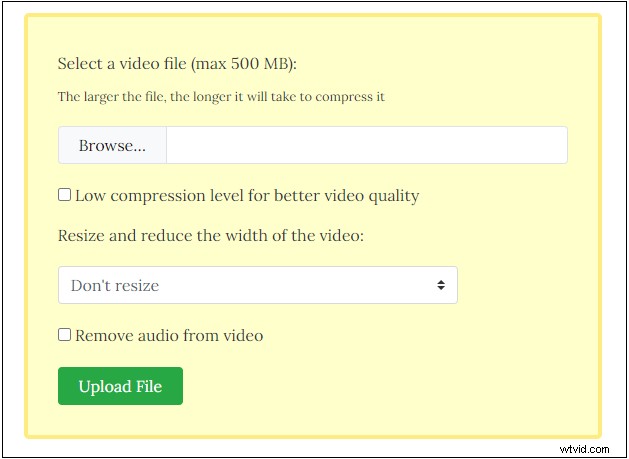
Toto je další bezplatný online video kompresor pro Discord. Podporuje MP4, MOV, MKV, WebM a další formáty. Velikost souboru videa můžete přímo zmenšit, aniž byste jej museli převádět na MP4. Umožňuje také měnit velikost a ztlumit videa.
CompressVideo však nastavilo limit na velikost nahrávaného souboru. Umožňuje nahrát video o velikosti až 500 MB. Komprimace videa ve velké velikosti bude trvat dlouho.
- Navštivte web CompressVideo.io.
- Klikněte na Procházet… a vyberte video větší než 8 MB, které chcete sdílet na Discord.
- Klepněte na Nahrát soubor a zahájí proces komprese.
- Po dokončení komprese klikněte na možnost Stáhnout soubor uložit komprimovaný soubor.
Online konvertor
Online Converter pro vás poskytuje různé služby, jako je konverze, zmenšení velikosti souboru, úprava videa atd. Dokáže komprimovat MP4, MPG, MKV, AVI, VOB, M2TS, ASF, MP3 atd. Na rozdíl od jiných online kompresorů videa Discord, Online Converter umožňuje komprimovat video na požadovanou velikost.
- Přejděte na webovou stránku:https://www.onlineconverter.com/.
- Klikněte na Video Converter a přejděte dolů na video nástroje. Poté klepněte na Komprimovat video .
- Vyberte video, které chcete nahrát a komprimovat.
- Poté se zobrazí velikost zdrojového videa a požadovaná velikost videa. Chcete-li komprimovat video pro Discord, změňte hodnotu požadované velikosti videa na 7 nebo 8.
- Klikněte na Komprimovat a Online Converter zkomprimuje video na požadovanou velikost.
- Klikněte na Stáhnout nyní pro uložení videa.
FreeConvert
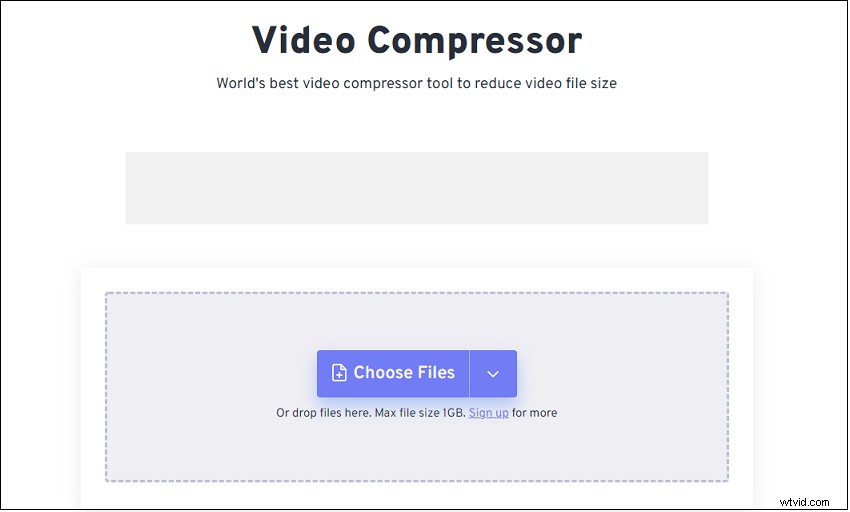
FreeConvert lze použít ke kompresi videí, zvukových souborů, obrázků, GIFů a PDF. Maximální velikost souboru pro nahrání je 1 GB. Kromě toho FreeConvert podporuje více než 1500 převodů souborů. Můžete jej použít k převodu videí, zvukových souborů, obrázků, elektronických knih, dokumentů, vektorů, jednotek a archivů. Je zdarma k použití a funguje v jakémkoli webovém prohlížeči.
- Přejděte na webovou stránku:https://www.freeconvert.com/.
- Vyberte Nástroje> Video kompresor .
- Nahrajte video z počítače nebo klikněte na šipku dolů vedle možnosti Vybrat soubory vyberte video z Dropboxu, Disku Google nebo adresy URL.
- Vyberte výstupní formát videa a klikněte na ikonu ozubeného kola získáte pokročilé možnosti.
- Posunutím posuvníku určete velikost souboru videa. Poté klikněte na Použít nastavení .
- Nakonec stiskněte Komprimovat nyní pro kompresi videa pro Discord. Až budete hotovi, stáhněte si video do zařízení nebo jej uložte na Disk Google nebo Dropbox.
Další způsoby, jak vytvořit video soubor Discord menší než 8 MB
Komprese videa způsobí ztrátu kvality. Existuje nějaký způsob, jak zmenšit Discord video bez ztráty kvality? Tato část představuje 3 způsoby, jak zmenšit velikost souboru videa při zachování původní kvality.
- Změnit formát videa
- Ořízněte nechtěné části videa
- Rozdělit video na dvě části
Změnit formát videa
Soubory MP4 jsou menší a poskytují vysokou kvalitu. Pokud video, které je třeba zkomprimovat, není ve formátu MP4, měli byste zvážit jeho převod na MP4. Zde jsou některé konvertory videa Discord:MiniTool Video Converter, VLC media player, Online Converter, CloudConvert, Zamzar a další.
Ořízněte nechtěné části videa
Odstranění nežádoucích částí z videa může výrazně zmenšit velikost souboru. Existuje mnoho editorů videa s trimem, jako je MiniTool MovieMaker, aplikace Fotky, iMovie, Adobe Premiere Pro a Final Cut Pro.
Rozdělte video na dvě části
Video o velikosti 8 MB můžete rozdělit na dvě části a odeslat je na Discord bez komprimace. Zde je návod, jak to udělat.
- Otevřete MiniTool MovieMaker.
- Importujte video a přidejte jej na časovou osu.
- Přesuňte přehrávací hlavu na požadované místo a klikněte na ikonu nůžek .
- Potom klikněte na Nabídka tlačítko umístěné v pravém horním rohu. Poté zvolte Soubor> Uložit projekt jako k uložení projektu.
- Smažte druhý videoklip na časové ose a exportujte video.
- Poté zavřete program a spusťte jej.
- Klikněte na Otevřít projekt k načtení souboru projektu. Smažte první videoklip a exportujte video.
- Potom můžete tato dvě videa sdílet na Discordu.
Závěr
Tento příspěvek vám nabízí 8 video kompresorů pro Discord a 3 další metody, jak udělat video soubor Discord menší než 8 MB.
Pokud máte nějaké dotazy k tomuto příspěvku, kontaktujte nás prosím na adrese [email protected] nebo zanechte komentář níže!
